 白紙のまま排紙される/印刷がかすれる/白いすじ(線)が入る
白紙のまま排紙される/印刷がかすれる/白いすじ(線)が入る
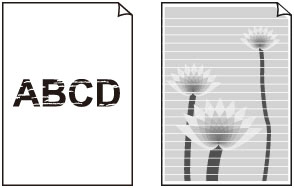

チューブ内にある程度の空気が入ることがありますが、故障ではありません。ノズルチェックパターンが正しく印刷されれば問題ありません。
-
チェック1ジョイントボタンが浮いていないか確認してください
プリントヘッド固定カバーをしっかり押して、プリントヘッドが正しく取り付けられていることを確認してください。
また、ジョイントボタンを最後までしっかり押し込んでください。
さらに、カートリッジ固定カバーをしっかり押して、コンタクトプロテクターまたはオプションのFINEカートリッジが正しく取り付けられていることを確認してください。
 重要
重要-
プリントヘッドを取り付けるときは、オレンジ色のラベルと保護テープを取り外してください。
-
-
チェック2用紙や印刷品質を確認してください
-
チェック3プリントヘッドが目づまりしていないか確認してください
次のステップを実施して、インクが正常に出ているか確認します。
ノズルチェックパターンの印刷、プリントヘッドのクリーニング、強力クリーニングについては「印刷にかすれやむらがあるときには」を参照してください。
-
ステップ 1ノズルチェックパターンを印刷する
ノズルチェックパターンを印刷して、正しく印刷されているか確認します。
-
プリンターから行う
-
パソコンから行う
正しく印刷されていない場合は、次のステップに進みます。
-
-
ステップ 2プリントヘッドをクリーニングする
プリントヘッドをクリーニングしてからノズルチェックパターンを印刷し、効果を確認します。
-
プリンターから行う
-
パソコンから行う
改善されない場合は、再度プリントヘッドをクリーニングしてください。
それでも改善されない場合は、次のステップに進みます。
-
-
ステップ 3プリントヘッドを強力クリーニングする
プリントヘッドを強力クリーニングしてからノズルチェックパターンを印刷し、効果を確認します。
-
プリンターから行う
-
パソコンから行う
改善されない場合は、電源を切ってから電源プラグを抜かずに24時間以上経過したあとに、次のステップに進みます。
-
-
ステップ 4再度プリントヘッドを強力クリーニングする
再度プリントヘッドを強力クリーニングしてからノズルチェックパターンを印刷し、効果を確認します。
改善されない場合は、次のステップに進みます。
-
ステップ 5インクシステムリフレッシュを行う
インクシステムリフレッシュを行ってからノズルチェックパターンを印刷し、効果を確認します。
インクシステムリフレッシュは非常に多くのインクを消費します。頻繁に行うと、インクが早く消費されます。必要な場合のみ実行してください。
インクシステムリフレッシュを行ってもノズルチェックパターンの印刷結果が改善されない場合は、プリントヘッドの取り付け状態を確認します。
-
-
チェック4インクが少なくなっている場合は、インクを補充してください
インク残量が下限ライン(A)の位置より少ない場合は、インクを補充してください。
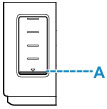
インクタンクが空になるまで使用していた場合は、インクを補充したあと、インクシステムリフレッシュを行ってください。
-
チェック5片面にのみ印刷可能な用紙を使用している場合は、用紙の表と裏を間違えてセットしていないか確認してください
表と裏を間違えると、かすれたり、正しく印刷されないことがあるので注意してください。
後トレイから印刷するときは印刷面を表に、カセットから印刷するときは印刷面を裏にしてセットしてください。
用紙の印刷面については、ご使用の用紙に付属の取扱説明書を参照してください。
-
コピーしているときは以下の項目もチェックしてみてください:
-
チェック6原稿台ガラスや、ADF(自動原稿給紙装置)のガラスが汚れていないか確認してください
原稿台ガラスやADF(自動原稿給紙装置)のガラスを清掃してください。
 参考
参考-
ADFのガラスが汚れていると、以下の図のように黒いすじが入る場合があります。
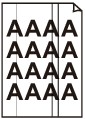
-
-
チェック7原稿が原稿台またはADF(自動原稿給紙装置)に正しくセットされていることを確認してください
原稿を原稿台にセットするときは、コピーする面を下にしてください。ADFにセットするときは、コピーする面を上にしてください。
-
チェック8プリンターで印刷したものをコピーしていないか確認してください
プリンターから印刷したものを原稿としてコピーする場合、元の文書によっては、きれいに印刷されないことがあります。
プリンターから直接印刷するか、パソコンから印刷ができる場合はパソコンから印刷し直してください。

